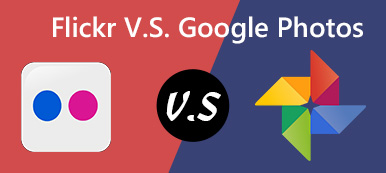Google Photos es uno de los mejores servicios en la nube para hacer copias de seguridad de fotos y videos. ¿Existe un editor de video de Google Photos para hacer una película impresionante con los archivos multimedia de Google Photos directamente? Google ha lanzado un montón de herramientas de edición de video para retocar videos. Puede aprovecharlos para crear una película satisfecha en consecuencia.
Cómo editar las fotos y videos con el Editor de video de Google Photos? ¿Qué debes hacer para crear una película satisfecha? Solo obtenga más información sobre las herramientas simples de edición de video de Google Photos, así como las mejores alternativas del artículo ahora.

- Parte 1: Cómo crear películas con Google Photos Video Editor
- Parte 2: el mejor editor de video de Google Photos para hacer películas profesionales
Parte 1: Cómo crear películas con Google Photos Video Editor
Para utilizar el editor de video de Google Photos, debe actualizar a la última versión de Google Photos de antemano. Proporciona diferentes plantillas y funciones de edición de video para crear una película impresionante en consecuencia. Cuando tenga suficientes fotos de la misma persona, como su hijo, creará una película o presentación de diapositivas de los videos y fotos directamente en Google Photos con un solo clic.
Paso 1 Inicie la cuenta de Google Photos, inicie sesión con un ID de usuario y contraseña. Ve a la Para usted menú y elija la opción Película para crear películas o editar videos en Google Fotos.
Paso 2 Cuando vaya a la Crear película ventana, puede seleccionar una plantilla preestablecida para la película. Cuando ingresa la plantilla, como la plantilla de crecimiento secundario, por ejemplo, puede hacer clic en Comenzar .

Paso 3 Puede importar las fotos y videos de Google Photos a la película o presentación de diapositivas manualmente. Después de eso, puede tocar el Crear botón en la esquina superior derecha para importar los archivos.
Paso 4 Simplemente arrastre la línea de tiempo para recortar la porción deseada del video para la película con el editor de video Google Photos. Agregará la parte seleccionada del video a la presentación de diapositivas.

Paso 5 Cuando abres el video en Google Photos, también puedes encontrar el Girar opción para rotar el video. También le permite agregar una banda sonora o silenciar el sonido en consecuencia.

Paso 6 Ahora puede elegir un archivo de música predeterminado como tema o importar un archivo de audio desde su teléfono inteligente. Haga clic en el Guardar para crear una película con el editor de video de Google Photos.
También puede guardar los videos de Google Photos.
Parte 2: el mejor editor de video de Google Photos para hacer películas profesionales
Tal como se mencionó anteriormente, Google solo proporciona funciones básicas de edición de video para crear una película o presentación de diapositivas en su teléfono inteligente. ¿Cómo crear una película profesional o presentación de diapositivas? Apeaksoft Slideshow Maker es un editor de video versátil de Google Photos que crea fantásticas presentaciones de diapositivas y películas con fotos y videos de Google Photos con un estilo listo para usar y personalizable.
- Cree elegantes presentaciones de diapositivas o películas para todos los paisajes desde Google Photos.
- Admite todas las fotos, videos, archivos de audio y música de Google Photos.
- Excelentes temas y filtros listos para editar los videos en pocos clics.
- Agregue cientos de elementos y efectos dentro del editor de video Google Photos.
Paso 1 Agregar fotos y videos de Google Photos
Una vez que haya instalado el editor de video Google Photo, puede iniciar el programa en su computadora. Vaya a Google Photos para descargar las fotos y videos a su computadora. Haga clic en el Agrega foto(s) y video(s) aquí para crear una presentación de diapositivas o una película.

Paso 2 Administra y edita los videos de Google Photos
Cuando importó las fotos y videos, puede hacer clic en Editar botón para iniciar el proceso de edición. Luego puede ajustar los efectos de video, como contraste, saturación, brillo y matiz. Además, también puede recortar y recortar el video según sus necesidades.

Paso 3 Seleccione el tema y los efectos de la presentación de diapositivas.
Ofrece 10 temas de presentación de diapositivas predeterminados entre los que puede elegir, como bodas, reuniones, Navidad, deportes y más. Si no está satisfecho con el tema de la presentación de diapositivas, puede personalizar aún más el texto, la transición, el filtro y otros elementos manualmente.

Paso 4 Personaliza texto, transiciones, filtros y elementos.
Seleccione el video al que desea aplicar el efecto deseado, cambie a la pestaña Texto en la ventana derecha y elija el efecto en el panel derecho. Después de eso, puede ingresar el contenido del texto, elegir la fuente / color / tamaño / título / tiempo de duración y más para aplicar el efecto de texto con el editor de video Google Photos.

Paso 5 Crea películas profesionales de Google Photos
Por supuesto, puede aplicar los efectos similares para otros elementos. Previsualice la presentación de diapositivas o la película y modifique los parámetros hasta obtener un resultado satisfecho. Después de eso, puede hacer clic en el Exportar para guardar la película con un formato y resolución de salida adecuados, o un formato óptimo para dispositivos populares.

Conclusión
Google Photos no solo proporciona el servicio en la nube para almacenar fotos y videos, sino que también tiene algunas funciones básicas de edición de video. Puede aprovechar el editor de video de Google Photos para crear una presentación de diapositivas o una película simple. Para obtener una presentación de diapositivas satisfecha como profesión, Apeaksoft Slideshow Maker es el mejor editor de video para Google Photos, que puede personalizar los temas, textos, transiciones, elementos y más. Si tiene alguna otra consulta sobre cómo editar las películas con fotos y videos con facilidad, puede compartir más detalles en los comentarios.